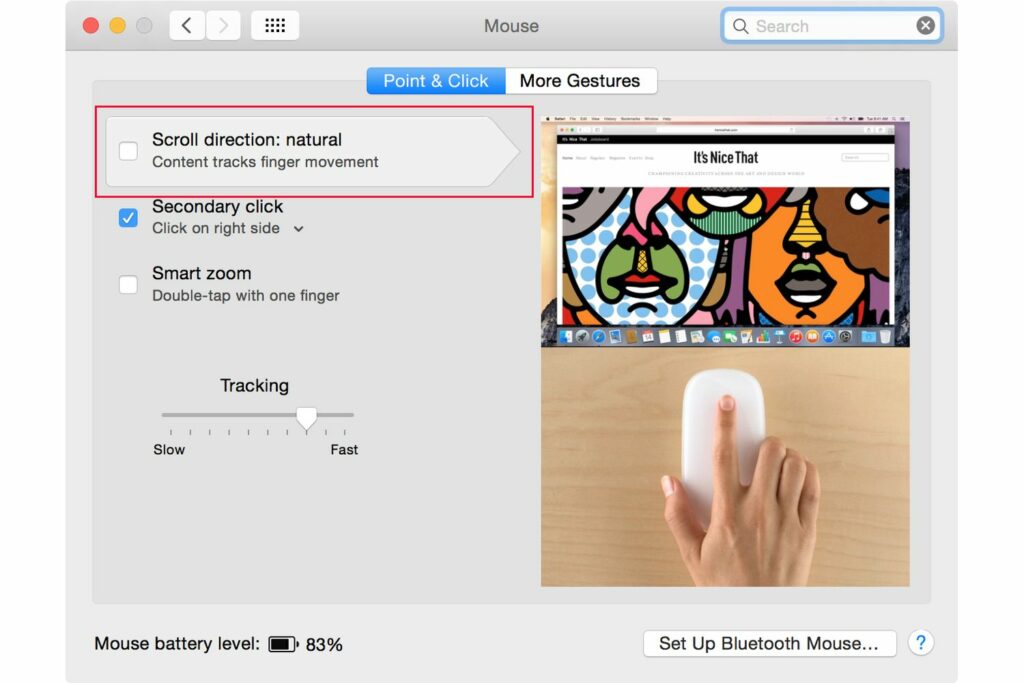Comment changer la direction de défilement sur Mac
Le défilement dans macOS inclut actuellement une option permettant d’utiliser ce qu’Apple appelle une méthode « naturelle ». L’approche « naturelle » est basée sur la façon dont les appareils iOS multi-touch défilent : vous utilisez vos doigts directement sur l’écran pour contrôler le processus de défilement. C’est comme si vous déplaciez physiquement la page, donc faire défiler vers le haut déplacera la page vers le bas.
Sur un Mac, cette approche peut sembler étrange au premier abord. Mais si c’est trop bizarre, vous pouvez le changer. C’est ça.
Ces instructions concernent les appareils exécutant macOS 10.7 et versions ultérieures.
Changer le sens de défilement de la souris sous OS X
Deux appareils peuvent défiler sous macOS : la souris et le trackpad. Vous pouvez faire en sorte que chacun se comporte différemment si le défilement naturel semble intuitif pour l’un mais pas pour l’autre. Tout d’abord, voici comment modifier les paramètres de votre souris.
-
Lancez les Préférences Système en cliquant sur Préférences de système dans le Dock, choisissez Préférences Système dans le menu Pomme, ou cliquez sur l’icône Launchpad dans le Dock et choisissez l’icône Préférences Système.
-
Lorsque les Préférences Système s’ouvrent, sélectionnez préférences de la souris vitre.
Vous devez avoir une souris connectée à votre Mac et allumée pour accéder à ces paramètres.
-
Selon votre version de macOS, vous devrez peut-être sélectionner Pointer et cliquer onglet pour accéder aux paramètres de défilement. Les versions plus récentes ignorent cette étape.
-
décocher le côté Sens de défilement : Naturel Utilisez le sens de défilement par défaut.Si cette case n’est pas cochée, la page défilera Même direction Vous tournez la molette de défilement ou déplacez votre doigt le long de la souris tactile.
Changer le sens de défilement du trackpad sous OS X
Ces instructions s’appliquent aux produits MacBook avec un trackpad intégré, ainsi qu’au Magic Trackpad, qu’Apple vend séparément.
-
Dans Préférences Système, sélectionnez pavé tactile Panneau Préférences.
-
choisir faire défiler et zoomer Étiqueter.
-
Pour rétablir le sens de défilement à l’ancienne méthode, changez le sens de défilement de Sens de défilement : NaturelPour utiliser la nouvelle méthode de défilement inspirée d’iOS, cochez la case.
Le clip vidéo sur le côté droit de la fenêtre montre les paramètres de défilement actuels.
contre nature vient en premier
Le paramètre non naturel correspond à ce que les ordinateurs Mac et Windows utilisaient dans les versions antérieures de leurs systèmes d’exploitation.
Faire défiler vers le bas pour révéler plus d’informations devient la norme pour le défilement. Ceci est particulièrement pertinent pour les premières souris avec molettes de défilement. Leur comportement de défilement par défaut consiste à déplacer la molette de défilement vers le bas pour descendre dans la page.
défilement naturel
Le défilement naturel a plus de sens lorsque vous disposez d’une interface directe avec l’appareil de visualisation, comme l’interface utilisateur multi-touch d’un iPhone ou d’un iPad.
Lorsque votre doigt est en contact direct avec l’écran, il est plus intuitif de balayer vers le haut ou de faire glisser pour voir ce qui se trouve sous la fenêtre. Ce serait un processus étrange si Apple avait opté pour l’interface de défilement indirect qu’il utilisait sur le Mac à l’époque. Il ne semble pas naturel de maintenir votre doigt sur l’écran et de balayer vers le bas pour afficher le contenu.
Le choix de faire défiler l’interface naturellement ou non est une question de préférence lorsque vous déplacez l’interface d’un doigt sur l’écran vers une souris ou un pavé tactile qui ne se trouve pas sur le même plan physique que le moniteur.
Merci de nous en informer!
Recevez chaque jour les dernières actualités technologiques
abonnement
Dites-nous pourquoi !
D’autres ne sont pas assez détaillés pour comprendre